Página inicial > Imprimir > Imprimir a partir do seu computador (Windows) > Imprimir nos dois lados do papel manualmente (impressão frente e verso manual) (Windows)
Imprimir nos dois lados do papel manualmente (impressão frente e verso manual) (Windows)
O equipamento imprime primeiro todas as páginas ímpares em um lado do papel. Em seguida, uma mensagem pop-up na tela do computador instrui você a recarregar as páginas ímpares no equipamento para que ele possa imprimir as páginas pares.
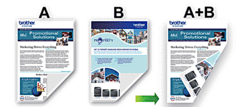
- Antes de recarregar, ventile e alinhe o papel para evitar obstruções.
- Papéis muito finos ou muito grossos não são recomendados.
- Se o papel for muito fino, ele poderá enrugar.
- A função de impressão frente e verso pode não ser adequada para todos os tipos de documentos e imagens. Se houver obstruções frequentes de papel ou baixa qualidade de impressão durante a impressão frente e verso, recomendamos o uso de impressão simples.
- Selecione o comando de impressão no aplicativo.
- Selecione Brother XXX-XXXX Printer (onde XXX-XXXX é o nome do seu modelo) e, em seguida, clique no botão de propriedades ou preferências de impressão.A janela do driver da impressora será exibida.
- Clique na guia Básica.
- No campo Orientação, selecione a opção Retrato ou Paisagem para definir a orientação da impressão.

Se o seu aplicativo tiver uma configuração semelhante, recomendamos que você defina a orientação usando o aplicativo.
- Clique na lista suspensa Duplex / Folheto e selecione Duplex (Manual).
- Clique no botão Configurações Duplex.
- Selecione uma das opções no menu Tipo de Duplex.Quando a opção frente e verso é selecionada, quatro tipos de encadernação frente e verso são disponibilizados para cada orientação:Opção para retratoDescriçãoBorda Longa (Esquerda)
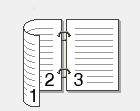 Borda Longa (Direita)
Borda Longa (Direita)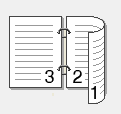 Borda Curta (Superior)
Borda Curta (Superior)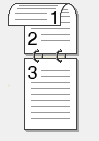 Borda Curta (Inferior)
Borda Curta (Inferior)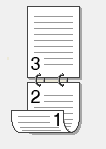 Opção para paisagemDescriçãoBorda Longa (Superior)
Opção para paisagemDescriçãoBorda Longa (Superior)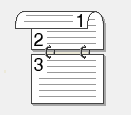 Borda Longa (Inferior)
Borda Longa (Inferior)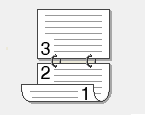 Borda Curta (Direita)
Borda Curta (Direita)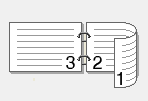 Borda Curta (Esquerda)
Borda Curta (Esquerda)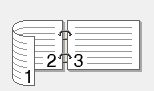
- Marque a caixa de seleção Borda para Encadernação para especificar o desvio para encadernação em polegadas ou milímetros.
- Clique em OK para retornar à janela do driver da impressora.
- Altere outras configurações da impressora, se necessário.

O recurso sem bordas não está disponível quando esta opção é usada.
- Clique em OK, e comece a imprimir.
- Clique em OK para imprimir o primeiro lado das páginas.
O equipamento imprime primeiro todas as páginas ímpares. Em seguida, a impressão é interrompida e uma mensagem pop-up na tela do computador instrui você a recarregar o papel.
- Recarregue o papel.
- Clique em OK.Serão impressas as páginas pares.
Se o papel não estiver sendo alimentado corretamente, ele pode estar ondulado. Retire o papel, alise-o e coloque de volta na bandeja de papel.
Esta página foi útil?



